win7无线网络开关在哪里 win7无线网络开关位置
更新时间:2023-09-30 15:35:00作者:jhuang
无线网络已成为我们生活中不可或缺的一部分,对于使用win7纯净版系统的用户来说,连接无线网络是必不可少的。有时候我们可能会遇到无法连接无线网络的情况。这时,我们需要找到Win7无线网络开关的位置。win7无线网络开关在哪里呢?在本文中,我们将会详细介绍win7无线网络开关位置。
相关教程:笔记本电脑wifi开关在哪里打开
win7无线网络开关在哪里:
1、首先点击开始,再点击右边的“控制面板”。
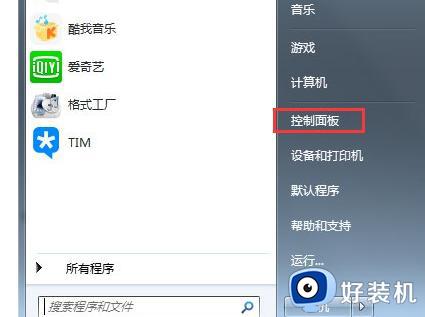
2、打开控制面板之后,我们继续点击右上角的图标按钮,这里选择“小图标”格式。
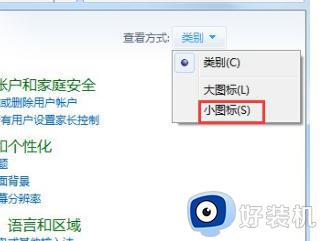
3、打开小图标的界面之后,我们继续点击“Windows 移动中心”。
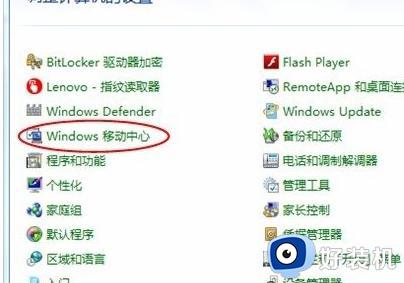
4、在打开的页面里,这里就可以看到电脑WiFi的开关了,点击这里就可以选择开启或者关闭。
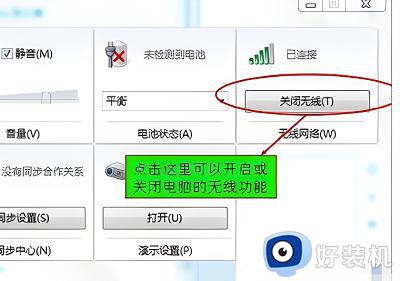
以上就是win7无线网络开关在哪里的全部内容,如果你遇到了相同的问题,可以参考本文中介绍的步骤来进行操作,希望这对你有所帮助。
win7无线网络开关在哪里 win7无线网络开关位置相关教程
- win7笔记本无线网络开关在哪里设置 win7笔记本无线网络怎么开
- 电脑无线网开关在哪里 win7系统怎么打开无线网
- win7电脑无线网开关在哪里打开 win7怎么打开电脑的无线网络开关
- win7电脑怎么开启无线网络连接 win7如何开启无线网络连接
- win7如何打开无线网络连接设置 win7怎么打开电脑中的无线网络连接功能
- 电脑无线功能关闭了怎么开启win7 win7已关闭无线功能怎么开启
- win7怎么开启无线网络功能 win7系统如何打开无线功能
- win7怎么打开无线网卡开关 win7电脑怎么打开无线网络开关
- win7适配器设置里为什么找不到无线网络 win7适配器设置里找不到无线网络修复方法
- win7无法打开无线功能怎么办 win7无法开启无线功能解决方法
- win7访问win10共享文件没有权限怎么回事 win7访问不了win10的共享文件夹无权限如何处理
- win7发现不了局域网内打印机怎么办 win7搜索不到局域网打印机如何解决
- win7访问win10打印机出现禁用当前帐号如何处理
- win7发送到桌面不见了怎么回事 win7右键没有发送到桌面快捷方式如何解决
- win7电脑怎么用安全模式恢复出厂设置 win7安全模式下恢复出厂设置的方法
- win7电脑怎么用数据线连接手机网络 win7电脑数据线连接手机上网如何操作
win7教程推荐
- 1 win7每次重启都自动还原怎么办 win7电脑每次开机都自动还原解决方法
- 2 win7重置网络的步骤 win7怎么重置电脑网络
- 3 win7没有1920x1080分辨率怎么添加 win7屏幕分辨率没有1920x1080处理方法
- 4 win7无法验证此设备所需的驱动程序的数字签名处理方法
- 5 win7设置自动开机脚本教程 win7电脑怎么设置每天自动开机脚本
- 6 win7系统设置存储在哪里 win7系统怎么设置存储路径
- 7 win7系统迁移到固态硬盘后无法启动怎么解决
- 8 win7电脑共享打印机后不能打印怎么回事 win7打印机已共享但无法打印如何解决
- 9 win7系统摄像头无法捕捉画面怎么办 win7摄像头停止捕捉画面解决方法
- 10 win7电脑的打印机删除了还是在怎么回事 win7系统删除打印机后刷新又出现如何解决
